Neem video, audio, gameplay en webcam op om kostbare momenten eenvoudig vast te leggen.
Hier zijn 3 manieren om u te leren hoe u een FaceTime-gesprek op Mac/iPhone kunt opnemen
Veel mensen vragen zich af hoe ze een FaceTime-gesprek kunnen opnemen. FaceTime wordt tegenwoordig steeds populairder, vrienden zullen het gebruiken om met anderen in contact te komen of er worden conferenties gehouden op FaceTime. Zoveel mensen willen weten hoe ze een FaceTime-gesprek kunnen opnemen om het vreugdemoment tussen vrienden vast te houden of hoe ze de videominuten voor conferenties kunnen maken. Maak je geen zorgen, dit bericht geeft je 3 manieren om dit zonder veel problemen te doen.
Gidslijst
Deel 1: Een FaceTime-gesprek opnemen op Mac Deel 2: Een FaceTime-gesprek opnemen op de iPhone Deel 3: Veelgestelde vragen over het opnemen van een FaceTime-gesprekDeel 1: Een FaceTime-gesprek opnemen op Mac
Methode 1: 4Easysoft Mac Schermrecorder
Als u op zoek bent naar een ultieme schermrecorder om FaceTime-gesprekken vast te leggen, kunt u deze gebruiken 4Easysoft Mac-schermrecorder. Het is gebruiksvriendelijke software met een eenvoudige interface en eenvoudige bediening. Misschien heb je wel eens gehoord van de ingebouwde opnamefunctie van Mac. Maar de resolutie en het gemak van 4Easysoft Mac Screen Recorder gaan veel verder dan de ingebouwde recorder in Mac.

Herstel de originele stem van het FaceTime-gesprek in de opgenomen video.
Laat de GPU en CPU-technologie FaceTime-video opnemen zonder vertraging.
Behoud de beste resolutie voor portretfoto's tijdens FaceTime-gesprekken.
Bewerk de video tijdens de opnametijd voor de FaceTime-gespreksconferentie.
100% Veilig
100% Veilig
En hier zijn stappen voor het opnemen van een FaceTime-gesprek met audio op deze software:
Stap 1Start de schermrecorder en klik op de Video Recorder om het scherm met audio vast te leggen als uw FaceTime-camera is ingeschakeld.

Stap 2Klik op de Vol optie om het volledige scherm van uw computer vast te leggen. Als u op de Aangepast Met de knop kunt u het gewenste venster selecteren of de resolutie instellen, inclusief 1080p, 720p, 480p, enz. En welke regio u ook heeft gekozen, u kunt nog steeds vrijelijk aan de grenzen trekken om het opnamegebied aan te passen aan uw wensen.

Stap 3Als u een FaceTime-gesprek met audio wilt opnemen, klikt u op de Systeemgeluid knop om het geluid aan te zetten. U kunt ook op de knop Microfoonopname klikken om uw geluid tegelijkertijd op te nemen. Vergeet niet het volume te wijzigen door aan de schuifregelaar te trekken.

Stap 4Nadat alle instellingen zijn voltooid, klikt u op de REC knop aan de rechterkant om te beginnen met het opnemen van uw scherm. Vervolgens verschijnt er een toolbox en kunt u deze gebruiken om vormen, lijnen en toelichtingen toe te voegen en schermafbeeldingen te maken terwijl u een FaceTime-gesprek opneemt.

Stap 5Klik op de Stop knop om de opname te beëindigen. In het voorbeeldvenster kunt u ervoor kiezen om het ongewenste begin- en eindgedeelte uit te knippen en vervolgens op te klikken Redden knop om de opname te exporteren.

Methode 2: Ingebouwde Mac-recorder
Er is een ingebouwde schermopnamefunctie in de Mac. Hoewel u geen software van derden hoeft te downloaden, is het opgenomen videoformaat behoorlijk groot met de ingebouwde recorder. En de vraag die veel mensen stelden over hoe je een FaceTime-gesprek met audio kunt opnemen, zal met deze software niet perfect worden opgelost. Je kunt namelijk niet tijdens de opname het volume wijzigen of tegelijkertijd microfoon- en systeemgeluid opnemen.
Hier volgen de stappen voor het opnemen van een FaceTime-gesprek met de ingebouwde Mac-recorder:
Stap 1druk de Command+Shift+5 -toetsen om de screenshot-hulpmiddelen te openen. U ziet opties om standaard schermafbeeldingen te maken Neem het hele scherm op of neem een geselecteerd deel op. Kies degene die u nodig heeft.
Stap 2Als u een FaceTime-gesprek met het hele scherm wilt opnemen, klikt u gewoon op de Dossier knop die naast Opties verschijnt. (Als u meer dan één scherm heeft, klikt u op de knop en houdt u deze ingedrukt Dossier knop en je ziet de opties Scherm 1 en Scherm 2.)
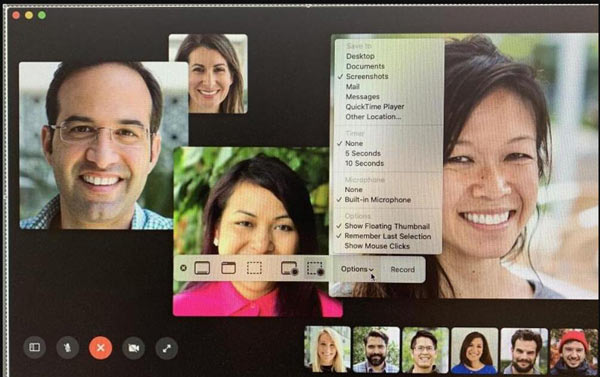
Stap 3Als u een gedeelte van het scherm wilt opnemen, klikt u op de Neem het geselecteerde deel op knop. U kunt het gebied selecteren dat u wilt opnemen voordat u de opname activeert, of u kunt het vak er gewoon overheen slepen.
Stap 4Omdat u ook de audio wilt opnemen, moet u een microfoonapparaat kiezen uit de Instellingen menu, dus klik op de Opties en kies Ingebouwde microfoon. Als u dit niet doet, wordt het geluid niet opgenomen.
Stap 5Wanneer u klaar bent om te beginnen met opnemen, klikt u op de Dossier knop. Je ziet een kleine Stop knop verschijnt in het menu bovenaan de pagina. U moet hierop klikken wanneer u klaar bent om de opname van een FaceTime-gesprek te stoppen.
Deel 2: Een FaceTime-gesprek opnemen op de iPhone
Als u de iPhone gebruikt voor FaceTime-gesprekken, kunt u gemakkelijker opnemen. En hier zijn de stappen voor het opnemen van een FaceTime-gesprek met audio op de iPhone:
Stap 1Kraan Controlecentrum van Instellingen op je iPhone. Zorg ervoor dat u de tuimelschakelaar voor toegang binnen Apps inschakelt.
Stap 2Dit toont u een lijst met apps die mogen verschijnen in de Controlecentrum. Om de opname-app toe te voegen, tikt u op Toevoegen met een plusteken.
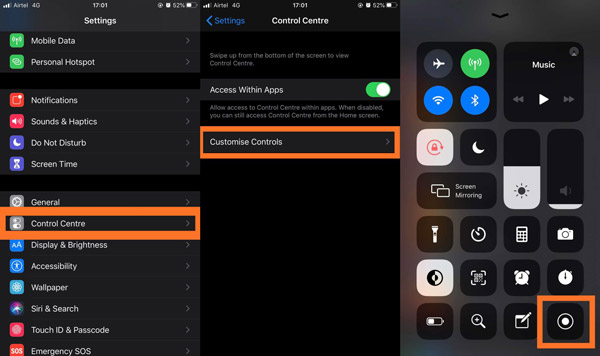
Stap 3Zodra het gesprek begint te rinkelen, moet u het openen Controlecentrum. Tik op de Scherm opnemer zal een opname starten, hierdoor wordt alleen het FaceTime-scherm opgenomen zonder geluid.
Stap 4Blijf op de drukken Scherm opnemeren je ziet alle opties tijdens het opnemen. Er staat een bordje voor een microfoon dat grijs wordt weergegeven en de tekst Microfoon uit staat. Kraan Microfoon, en het zal je laten zien dat het bord gekleurd wordt, en de onderstaande opdracht verandert in Microfoon aan.
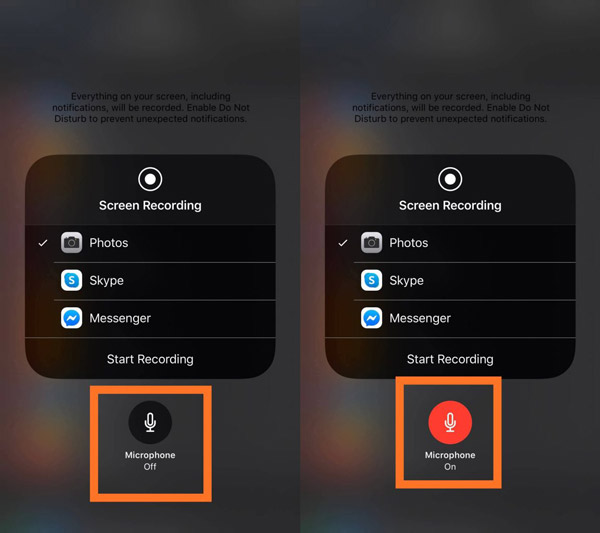
Stap 5Kraan Begin met opnemen en hierdoor wordt onmiddellijk afgeteld om uw FaceTime-gesprek op te nemen. Onthoud dat alles op uw iPhone-scherm samen met de audio wordt opgenomen. Sluit daarom alle meldingen of geluiden die daarvoor zijn ingeschakeld, om onderbrekingen bij het opnemen van FaceTime met geluid op de iPhone te voorkomen.
Verder lezen
Deel 3: Veelgestelde vragen over het opnemen van een FaceTime-gesprek
-
Kun je een FaceTime-gesprek opnemen zonder dat ze het weten?
Ja. FaceTime waarschuwt de andere persoon niet als u het gesprek opneemt met de schermrecorder.
-
Waarom kan ik FaceTime niet opnemen met audio?
Standaard is spraakopname uitgeschakeld. Op de iPhone moet u lang op de opname drukken om te zien of de microfoon is ingeschakeld. en Op Mac moet u controleren of de microfoonoptie is ingeschakeld.
-
Hoe neem je een FaceTime-gesprek op Android op?
Omdat er geen FaceTime-app op Android is, kun je alleen deelnemen aan een FaceTime-gesprek door op de uitnodigingslink te tikken. Daarna kunt u direct het bedieningspaneel naar beneden trekken en op de schermrecorderknop tikken om een FaceTime-gesprek op te nemen.
Conclusie
Na het lezen van dit bericht moet je weten hoe je een FaceTime-gesprek op iPhone en Mac kunt opnemen. Je kunt het eenvoudig op je iPhone doen. Maar als je FaceTime op Mac hebt, zou je dit moeten gebruiken 4Easysoft Mac-schermrecorder om u de best opgenomen video te geven.
100% Veilig
100% Veilig


 3 Werkbare methode om FLV naar MP4 te converteren
3 Werkbare methode om FLV naar MP4 te converteren